-
¿Por qué conectar un bucket de S3 desde una instancia de EC2?
-
¿Cómo conectarse a un bucket de S3 desde una instancia de EC2?
-
Copias de seguridad y recuperación flexibles para instancias de AWS EC2 con la solución de Vinchin
-
Preguntas frecuentes sobre la conexión de un bucket S3 desde una instancia EC2
-
Conclusión
En el entorno de AWS, Amazon EC2 es un servicio web que permite a los usuarios ejecutar servidores virtuales, conocidos como instancias, en la nube. Proporciona capacidad de cómputo escalable, facilitando el cálculo en la nube a escala web para los desarrolladores. Amazon S3 es un servicio de almacenamiento de objetos que ofrece una escalabilidad líder en la industria, disponibilidad de datos, seguridad y rendimiento. S3 está diseñado para almacenar y recuperar cualquier cantidad de datos desde cualquier parte de la web. Conectar una instancia de EC2 a un bucket de S3 es un requisito común. Este artículo detallará los pasos para lograr esta conexión.
¿Por qué conectar un bucket de S3 desde una instancia de EC2?
Almacenamiento y copia de seguridad de datos: S3 ofrece almacenamiento escalable, por lo que es ideal para almacenar y hacer copias de seguridad de grandes cantidades de datos desde sus instancias de EC2.
Compartición de datos: Varios instancia de EC2 pueden compartir datos fácilmente a través de un bucket S3 común. Esto es útil para aplicaciones distribuidas donde las instancias necesitan acceso a archivos compartidos.
Almacenamiento de archivos estáticos: S3 se puede utilizar para alojar archivos estáticos como imágenes, videos y otro tipo de medios, que pueden ser servidos directamente a los usuarios desde S3, reduciendo la carga en las instancias de EC2.
Almacenamiento rentable: Guardar datos en S3 puede ser más económico que utilizar volúmenes de EBS para datos que no requieren un alto rendimiento en IOPS o acceso inmediato.
Integración con servicios de AWS: S3 se integra con muchos servicios de AWS, como AWS Lambda para cómputo sin servidor, Amazon Athena para consultar datos directamente en S3 y Amazon EMR para el procesamiento de grandes volúmenes de datos.
¿Cómo conectarse a un bucket de S3 desde una instancia de EC2?
Requisitos previos
Antes de comenzar, asegúrate de cumplir los siguientes requisitos previos:
Cuenta de AWS: Tener una cuenta válida de AWS.
Instancia EC2: Una instancia EC2 creada y en ejecución.
S3 Bucket: Un bucket de S3 creado.
Rol y Política IAM: Rol IAM adecuado y política de permisos para permitir que la instancia EC2 acceda al bucket S3.
Paso 1: Configurar un Rol de IAM
1. Crear un Rol de IAM:
Inicie sesión en la consola de administración de AWS.
Navegue hasta el servicio de IAM.
Seleccione Roles y haga clic en Create role.
Elija el tipo de entidad confiable como AWS service.
Seleccione EC2 como entidad de confianza.
Haga clic en Next.
2. Adjuntar Permisos:
Busca y selecciona AmazonS3FullAccess o una política personalizada de S3 con los permisos necesarios. Luego, haz clic en Next.
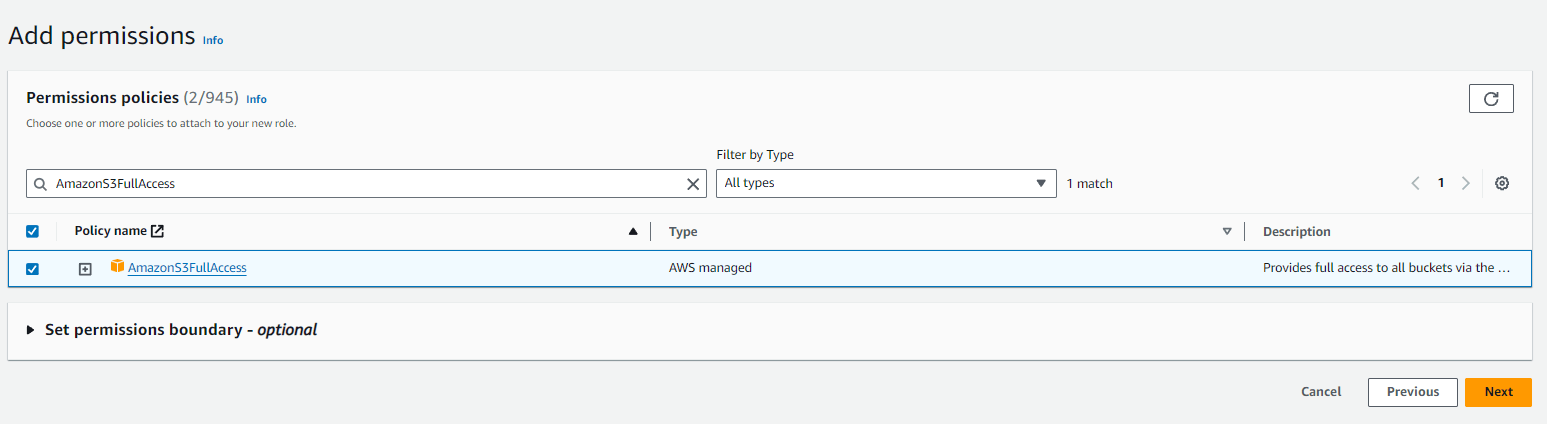 3. Asigne un nombre al rol y créelo.
3. Asigne un nombre al rol y créelo.
4. Adjuntar el Rol a la Instancia EC2:
Navega al servicio de EC2.
Selecciona tu instancia EC2.
Haga clic en Actions > Security > Modify IAM role.
Selecciona el rol IAM que creaste y luego guarda.
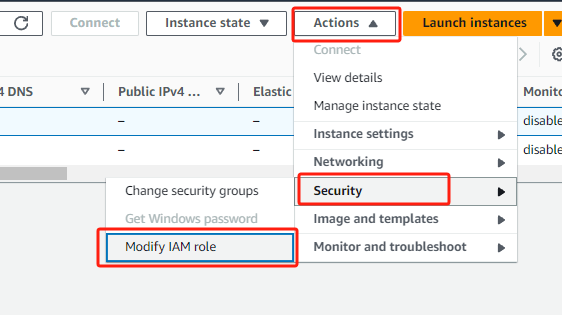
Paso 2: Instalar y configurar la CLI de AWS
1. Instala la CLI de AWS y conéctate a tu instancia EC2 (a través de SSH).
2. Configurar AWS CLI (si se necesita configuración predeterminada):
Ejecuta el siguiente comando y sigue las indicaciones para ingresar tu clave de acceso de AWS, clave secreta, región y formato de salida. Normalmente, este paso no es necesario en una instancia EC2, ya que utilizará el rol de IAM adjunto.
aws configure
Paso 3: Acceso a S3 mediante la CLI de AWS
1. Enumerar todos los buckets de S3:
aws s3 ls
2. Cargar un archivo a un bucket de S3:
Mover un archivo:
aws s3 mv /path/to/local/file s3://your-bucket-name/
Copiar un archivo:
aws s3 cp /path/to/local/file s3://your-bucket-name/
3. Descargar un archivo desde un bucket S3:
aws s3 cp s3://your-bucket-name/your-file /path/to/local/directory
4. Sincronizar un directorio local con un bucket S3:
aws s3 sync /path/to/local/directory s3://your-bucket-name/
Copias de seguridad y recuperación flexibles para instancias de AWS EC2 con la solución de Vinchin
Vinchin Backup & Recovery admite las copias de seguridad de instancias de AWS EC2, satisfaciendo la necesidad de datos en la nube seguros y recuperables. Los usuarios pueden agregar instancias EC2 utilizando su ID de clave de acceso de AWS y configurar copias de seguridad completas, incrementales o diferenciales en diferentes regiones, con programaciones personalizables y almacenamiento cifrado.
En caso de pérdida de datos o migración, Vinchin ofrece opciones de recuperación flexibles, permitiendo la restauración de instancias completas o volúmenes individuales, modificación de parámetros de instancia y recuperación directa a otras plataformas de virtualización. También se admite la recuperación detallada de archivos o directorios específicos.
La solución se integra con Amazon S3 para el archivo seguro y rentable de datos de respaldo. Además, permite migraciones V2V sin problemas, permitiendo restaurar los backups de EC2 en plataformas como VMware, Hyper-V y Proxmox. Su interfaz amigable facilita la selección eficiente por lotes y la configuración de tareas de respaldo, optimizando la gestión del respaldo en la nube.
Para respaldar una instancia EC2 con Vinchin Backup & Recovery, sigue estos pasos:
1. Seleccionar la instancia EC2 a ser respaldada.

2. Seleccionar el destino de la copia de seguridad.

3. Seleccionar las estrategias de copia de seguridad.

4. Revisa y envía el trabajo.
Comience su prueba gratuita de 60 días de Vinchin Backup & Recovery para experimentar sus soluciones de respaldo seguras y eficientes en recursos. O bien, contáctenos para obtener un plan personalizado adaptado a sus necesidades de TI.
Preguntas frecuentes sobre la conexión de un bucket S3 desde una instancia EC2
1. P: ¿Puedo utilizar buckets de S3 como solución de almacenamiento para mis aplicaciones que se ejecutan en EC2?
A: Sí, S3 se utiliza comúnmente para almacenar datos de aplicaciones, activos estáticos (como imágenes, videos), copias de seguridad y más. Ofrece un almacenamiento de objetos escalable y duradero accesible desde cualquier lugar.
2. P: ¿Cómo soluciono problemas de conectividad entre EC2 y S3?
A: Verifica los roles y políticas de IAM para asegurar los permisos correctos. Comprueba las configuraciones de red (por ejemplo, grupos de seguridad, ajustes de VPC) para permitir conexiones salientes desde EC2 a S3. Utiliza los registros de AWS CloudTrail y los registros de acceso de S3 para depuración.
Conclusión
Conectar un bucket S3 desde una instancia EC2 es un proceso sencillo que mejora la flexibilidad y escalabilidad dentro de la infraestructura de AWS. Esta integración sin problemas fomenta un entorno cohesionado donde las instancias EC2 pueden interactuar sin problemas con el almacenamiento S3, facilitando el almacenamiento y recuperación de datos confiables para diversas necesidades de aplicación.
Compartir en:







